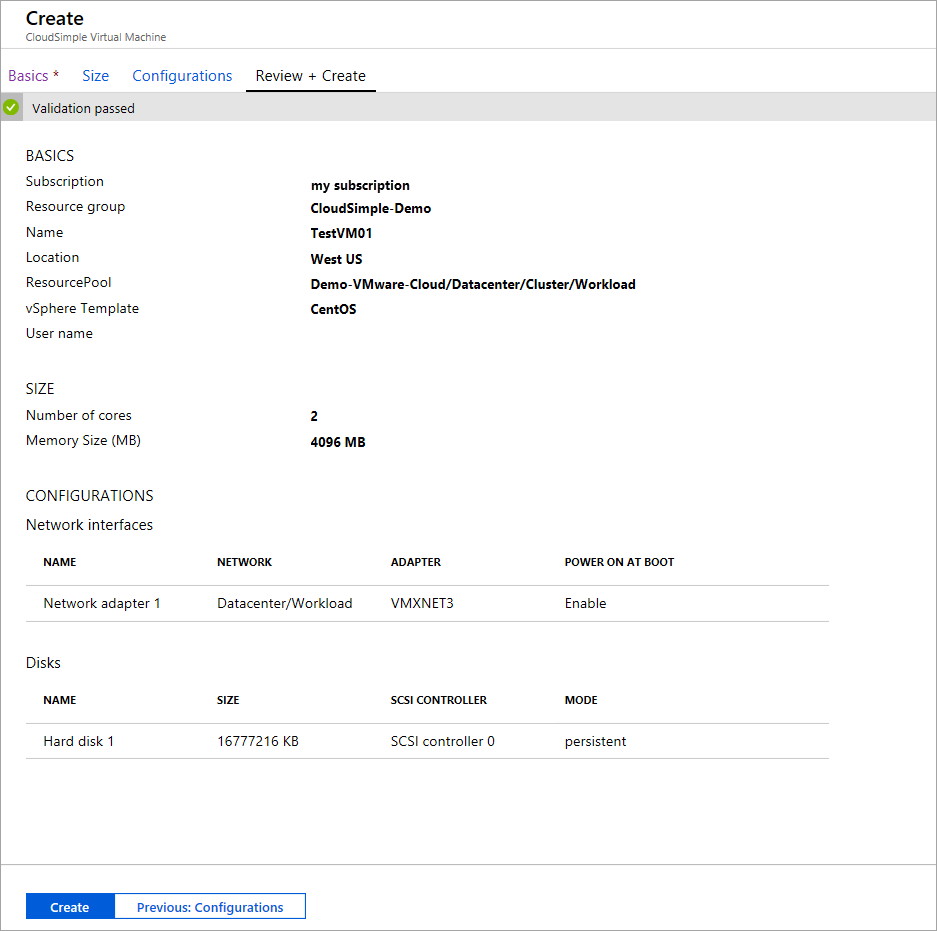Snabbstart – Använda virtuella VMware-datorer i Azure
Om du vill skapa en virtuell dator i Azure Portal använder du mallar för virtuella datorer som din CloudSimple-administratör har aktiverat för din prenumeration. Vm-mallarna finns i VMware-infrastrukturen.
För att skapa en virtuell CloudSimple-dator i Azure krävs en mall för virtuell dator
Skapa en virtuell dator i ditt privata moln från användargränssnittet för vCenter. Om du vill skapa en mall följer du anvisningarna i Klona en virtuell dator till en mall i vSphere-webbklienten. Lagra mallen för virtuella datorer på ditt privata moln vCenter.
Skapa en virtuell dator på Azure Portal
Välj Alla tjänster.
Sök efter CloudSimple Virtual Machines.
Klicka på Lägg till.
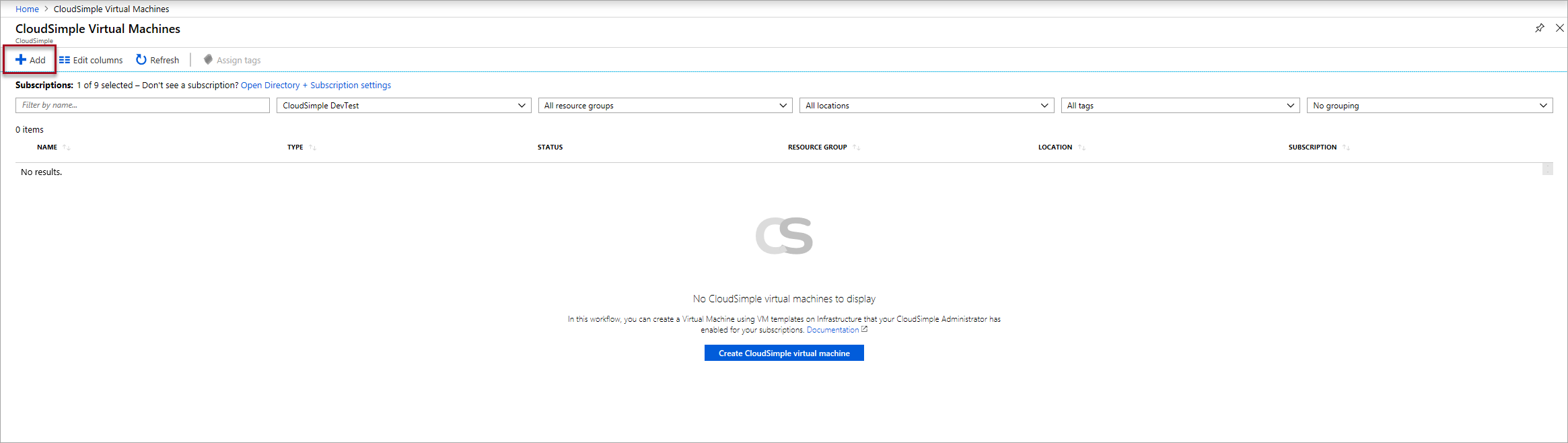
Ange grundläggande information och klicka på Nästa:Storlek.
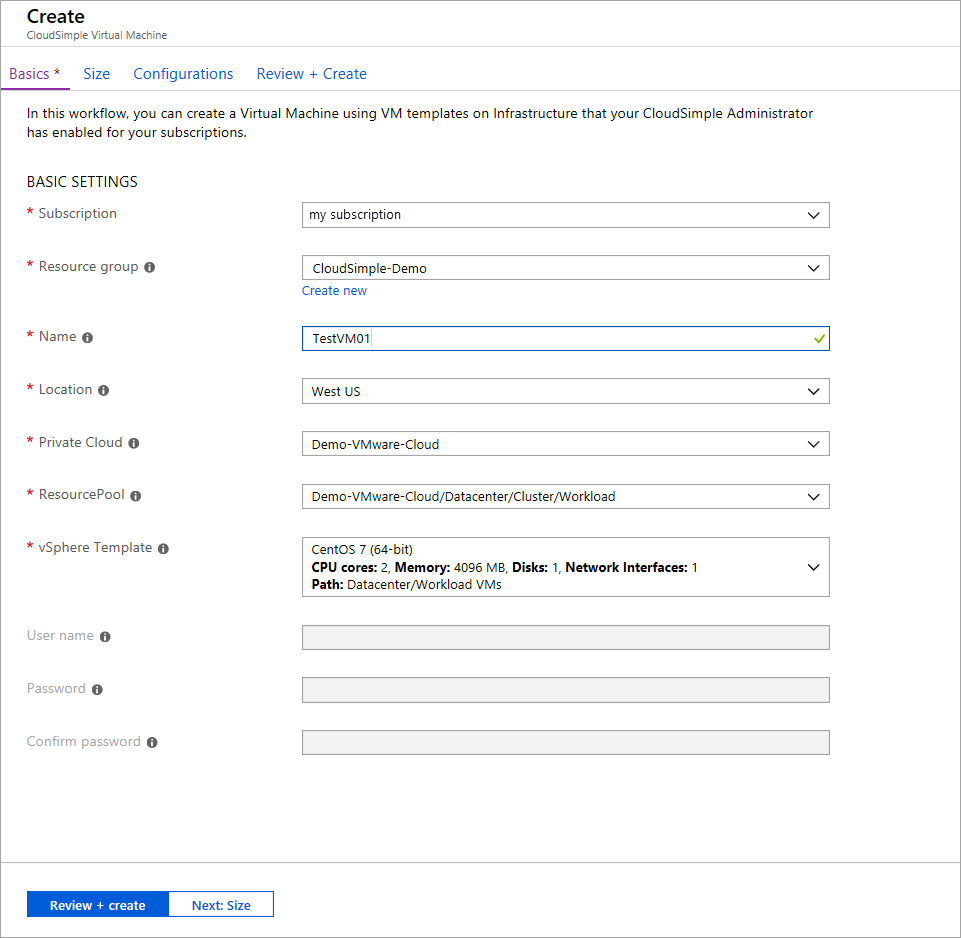
Fält Beskrivning Prenumeration Azure-prenumeration som är associerad med ditt privata moln. Resursgrupp Resursgrupp som den virtuella datorn ska tilldelas till. Du kan välja en befintlig grupp eller skapa en ny. Name Namn för att identifiera den virtuella datorn. Location Azure-region där den här virtuella datorn finns. Privata moln CloudSimple Private Cloud där du vill skapa den virtuella datorn. Resurspool Mappad resurspool för den virtuella datorn. Välj från de tillgängliga resurspoolerna. vSphere-mall vSphere-mall för den virtuella datorn. Användarnamn Användarnamn för VM-administratören (för Windows-mallar). Lösenord Lösenord för VM-administratören (för Windows-mallar). Bekräfta lösenordet Bekräfta lösenordet. Välj antalet kärnor och minneskapacitet för den virtuella datorn och klicka på Nästa:Konfigurationer. Markera kryssrutan om du vill exponera fullständig CPU-virtualisering för gästoperativsystemet. Program som kräver maskinvaruvirtualisering kan köras på virtuella datorer utan binär översättning eller paravirtualisering. Mer information finns i VMware-artikeln Exponera VMware Hardware Assisted Virtualization.

Konfigurera nätverksgränssnitt och diskar enligt beskrivningen i följande tabeller och klicka på Granska + skapa.

För nätverksgränssnitt klickar du på Lägg till nätverksgränssnitt och konfigurerar följande inställningar.
Kontroll Beskrivning Name Ange ett namn för att identifiera gränssnittet. Nätverk Välj i listan över konfigurerade distribuerade portgrupper i ditt privata moln vSphere. Adapter Välj en vSphere-adapter i listan över tillgängliga typer som konfigurerats för den virtuella datorn. Mer information finns i artikeln VMware kunskapsbas Om du väljer ett nätverkskort för den virtuella datorn. Slå på vid start Välj om NIC-maskinvaran ska aktiveras när den virtuella datorn startas. Standardvärdet är Aktivera. För diskar klickar du på Lägg till disk och konfigurerar följande inställningar.
Objekt Beskrivning Name Ange ett namn för att identifiera disken. Storlek Välj en av de tillgängliga storlekarna. SCSI-styrenhet Välj en SCSI-styrenhet för disken. Läge Avgör hur disken deltar i ögonblicksbilder. Välj något av följande alternativ:
– Oberoende beständig: Alla data som skrivs till disken skrivs permanent.
– Oberoende icke-beständig: Ändringar som skrivits till disken ignoreras när du stänger av eller återställer den virtuella datorn. Med oberoende icke-beständigt läge kan du alltid starta om den virtuella datorn i samma tillstånd. Mer information finns i VMware-dokumentationen.När valideringen är klar granskar du inställningarna och klickar på Skapa. Om du vill göra ändringar klickar du på flikarna längst upp eller klickar på .